Listleaf大量のページを高速に閲覧するための速読用Webブラウザ
PC元気COM
探し物はここにキーワードを入れて検索してくださいね~
Listleaf
大量のページを高速に閲覧するための速読用Webブラウザ
「Webページをすばやく閲覧すること」を目的に開発されたWebブラウザです。
閲覧したページの履歴や検索結果などが自動的にリスト化され、マウスホイールを動かすだけで、大量のページにすばやく目を通すことができます。
Googleで検索したサイトを確認する時など、リンクをクリックすると、通常はリンク先が開くかわりに、検索結果がWindowが閉じてしまいます。
それではと、検索結果のURLを新しいページで大量に開くと、あとでページを閉じるのが大変です。
タブブラウザを使うと、かなり楽にはなりますが、高速に閲覧とまではいきません。
このソフトは、リストをマウスホイールで前後に廻すだけで、サイトがプレビューウインドーに次々と高速で表示されるため、目的の情報を探したり、サイトの閲覧を高速で効率的に行うことができます。
Listleafは、特に以下のような作業をする方におすすめです。
・プレゼンやレポートの資料集め
・技術情報の収集や調査
・取引先企業を調べる
・株式投資などで、銘柄情報を収集する
・旅行プランを立てるために旅行先を調べる
・ショッピング前に商品の詳細や評判を調べる
・その他、ネットで何かを調べることすべて
【著作権者】goto さん
【対応OS】Windows XP/Me/2000/98/95/NT
【ソフト種別】フリーソフト
【バージョン】1.52
【作者サイト】
http://www.listbrowser.com/
【ダウンロード】
http://www.vector.co.jp/soft/dl/win95/net/se351992.html
Listleafのダウンロード
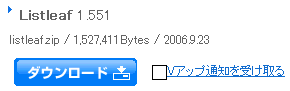 ダウンロードリンクを開きます。ダウンロードボタンをクリックしましょう。
ダウンロードリンクを開きます。ダウンロードボタンをクリックしましょう。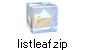 圧縮ファイル(zip)がダウンロードされるので、Lhasaなどで解凍します。
圧縮ファイル(zip)がダウンロードされるので、Lhasaなどで解凍します。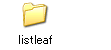 すると、listleaf_noXという通常のフォルダが作成されます。
すると、listleaf_noXという通常のフォルダが作成されます。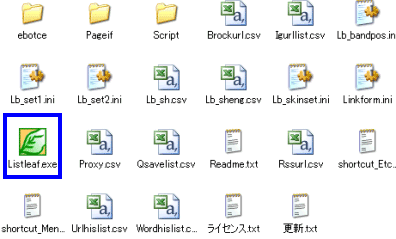
中を開いて Listleaf.exeを起動します。
たくさんファイルがありますが、葉っぱのアイコンが目印です。
起動の際、ブラウザなので、インターネットに接続します。
そのためセキュリティの警告画面が出ますが、許可をクリックします。
たくさんファイルがありますが、葉っぱのアイコンが目印です。
起動の際、ブラウザなので、インターネットに接続します。
そのためセキュリティの警告画面が出ますが、許可をクリックします。
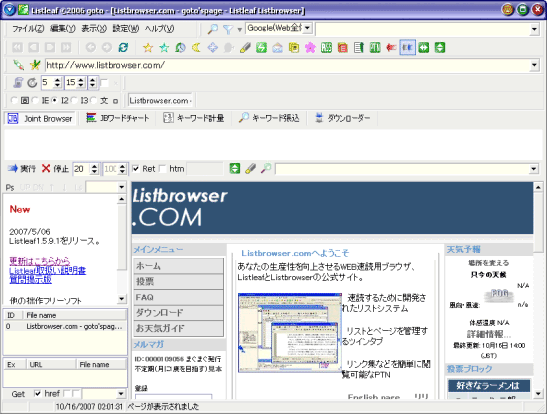
起動画面です。Listleafの作者goto さんのサイトが開きます。メインメニューのFAQでから操作などに関するヘルプを見ることが出来ます。
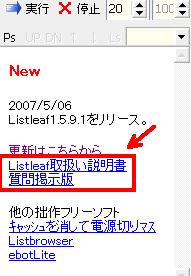 作者サイトは、メニュー画面のヘルプをクリックしても開くことができます。
作者サイトは、メニュー画面のヘルプをクリックしても開くことができます。Listleafを使ってみる
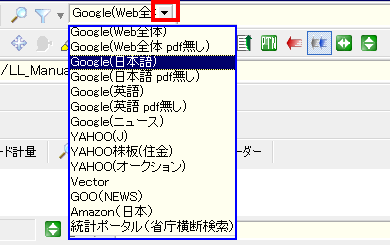
検索バーがメニュー上部右側にあるので、まず検索エンジンを選びます。例ではGoogle(日本語)を選択しました。
語句を入力して検索ボタン(虫眼鏡)をクリックします。
おすすめコンテンツ
© 2003–2015PC元気COM